[ExpertWiFi] Bagaimana cara menambahkan sakelar PoE dan titik akses PoE sebagai node AiMesh ke router berkabel VPN?
Power over Ethernet (PoE) memungkinkan daya disuplai melalui kabel jaringan ke perangkat yang didukung PoE seperti sakelar, kamera jaringan, dan router. Ini memungkinkan transmisi daya dan data secara simultan melalui kabel jaringan RJ-45 yang sama, sehingga memungkinkan untuk menyebarkan dan memposisikan perangkat jaringan di lokasi tanpa stopkontak.
AiMesh menghubungkan beberapa router ASUS yang kompatibel untuk membuat jaringan WiFi mesh seluruh rumah. Teknologi yang fleksibel dan dapat diskalakan memungkinkan Anda mencampur router yang kompatibel dengan AiMesh yang berbeda, dan menambahkan yang baru kapan saja untuk meningkatkan jangkauan. Untuk informasi lebih lanjut tentang AiMesh, silakan merujuk ke [Router Nirkabel] Bagaimana cara mengatur sistem ZenWiFi AiMesh (Web GUI)?
Jika Anda membutuhkan perangkat PoE di lingkungan Anda dan juga memerlukan AiMesh, Anda dapat mengikuti panduan ini untuk menyelesaikan pengaturan.
Catatan: Ambil ExpertWiFi EBG15 sebagai router kabel VPN, ExpertWiFi EBP15 sebagai sakelar PoE, dan ExpertWiFi EBA63 sebagai titik akses PoE sebagai contoh untuk proses penyiapan berikut.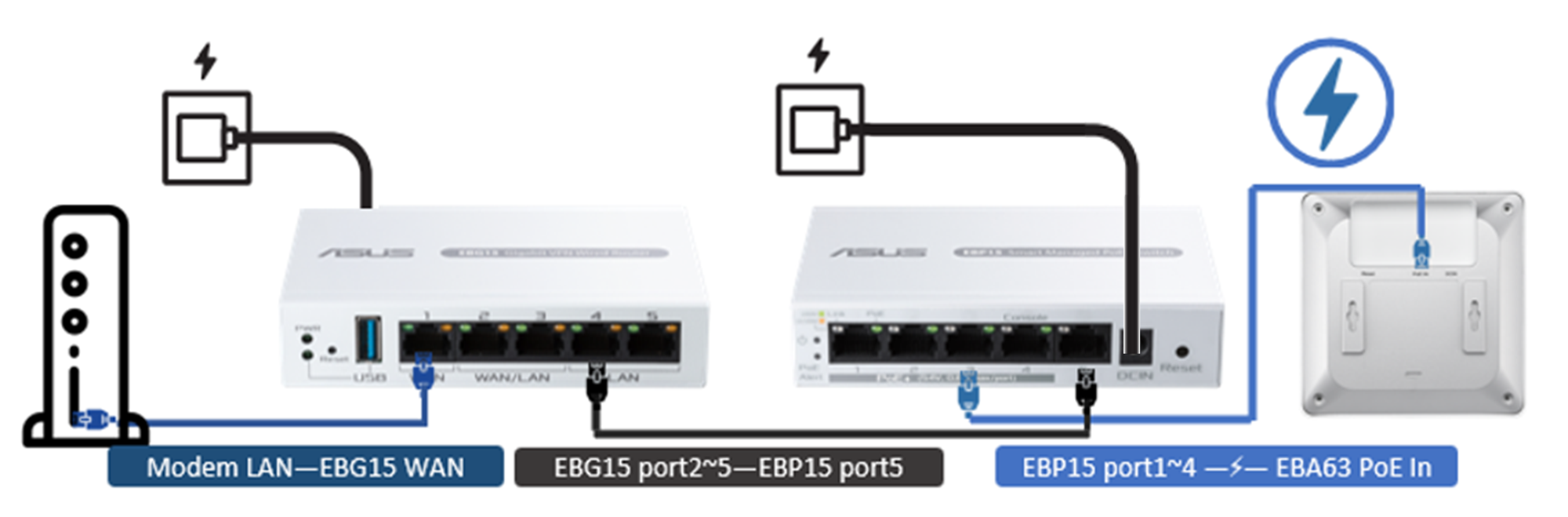
1. Tautkan LAN Modem ke port WAN ExpertWiFi EBG15, dan masukkan adaptor ke port DCIN dan colokkan ke stopkontak.
2. Hubungkan port ExpertWiFi EBG15 2-5 dengan port ExpertWiFi EBP15 5, dan masukkan adaptor ke port DCIN dan colokkan ke stopkontak.
3. Hubungkan ExpertWiFi EBP15 baik port PoE 1-4 ke port ExpertWiFi EBA63 PoE in. (ExpertWiFi EBA63 ditenagai melalui PoE, jadi tidak diperlukan koneksi daya tambahan.)
Anda dapat mengatur ekosistem AiMesh melalui Aplikasi ExpertWiFi atau ExpertWiFi Web GUI.
Siapkan melalui Aplikasi ExpertWiFi
1. Buka Google Play atau iOS App Store dan cari ASUS ExpertWiFi, atau gunakan ponsel Anda untuk memindai kode QR untuk mengunduh Aplikasi.
- Google Play: https://asus.click/asusexpertwifia
- App Store: https://asus.click/asusexpertwifii
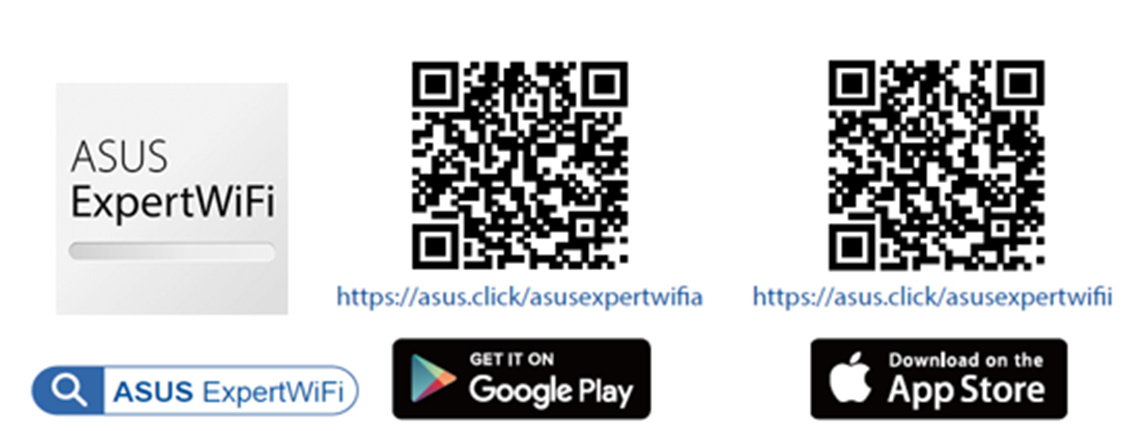
2. Buka Bluetooth di ponsel Anda dan ikuti petunjuk di layar untuk pengaturan.
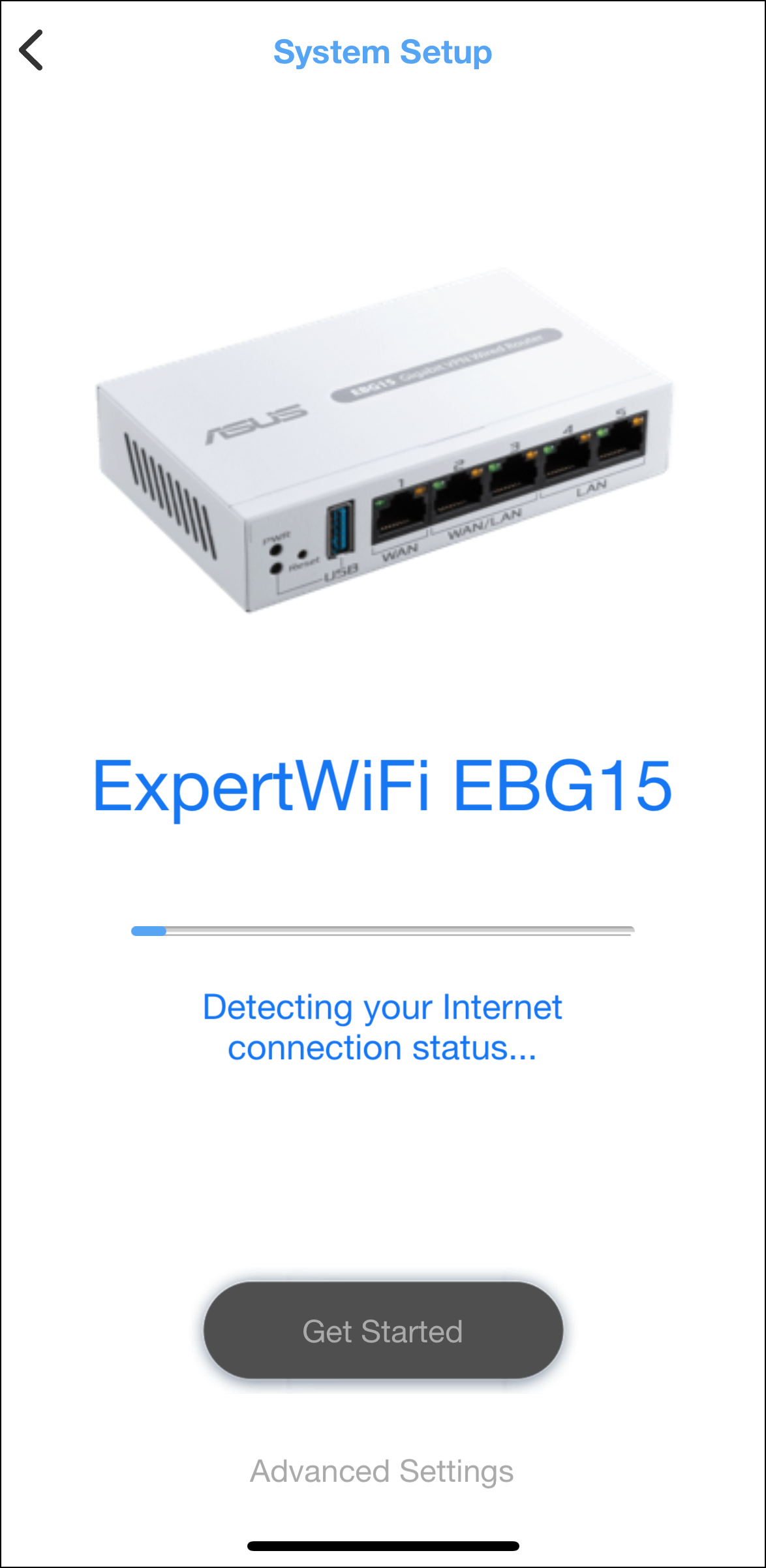
Catatan: Silakan merujuk ke [ExpertWiFi]Bagaimana cara mengatur Router Berkabel ExpertWiFi melalui aplikasi ExpertWiFi (iOS/Android)? untuk mempelajari informasi lebih lanjut.
3. Setelah pengaturan, aplikasi ExpertWiFi akan memunculkan pemberitahuan yang meminta Anda untuk mengizinkan koneksi dengan ExpertWiFi EBP15 dan ExpertWiFi EBA63.
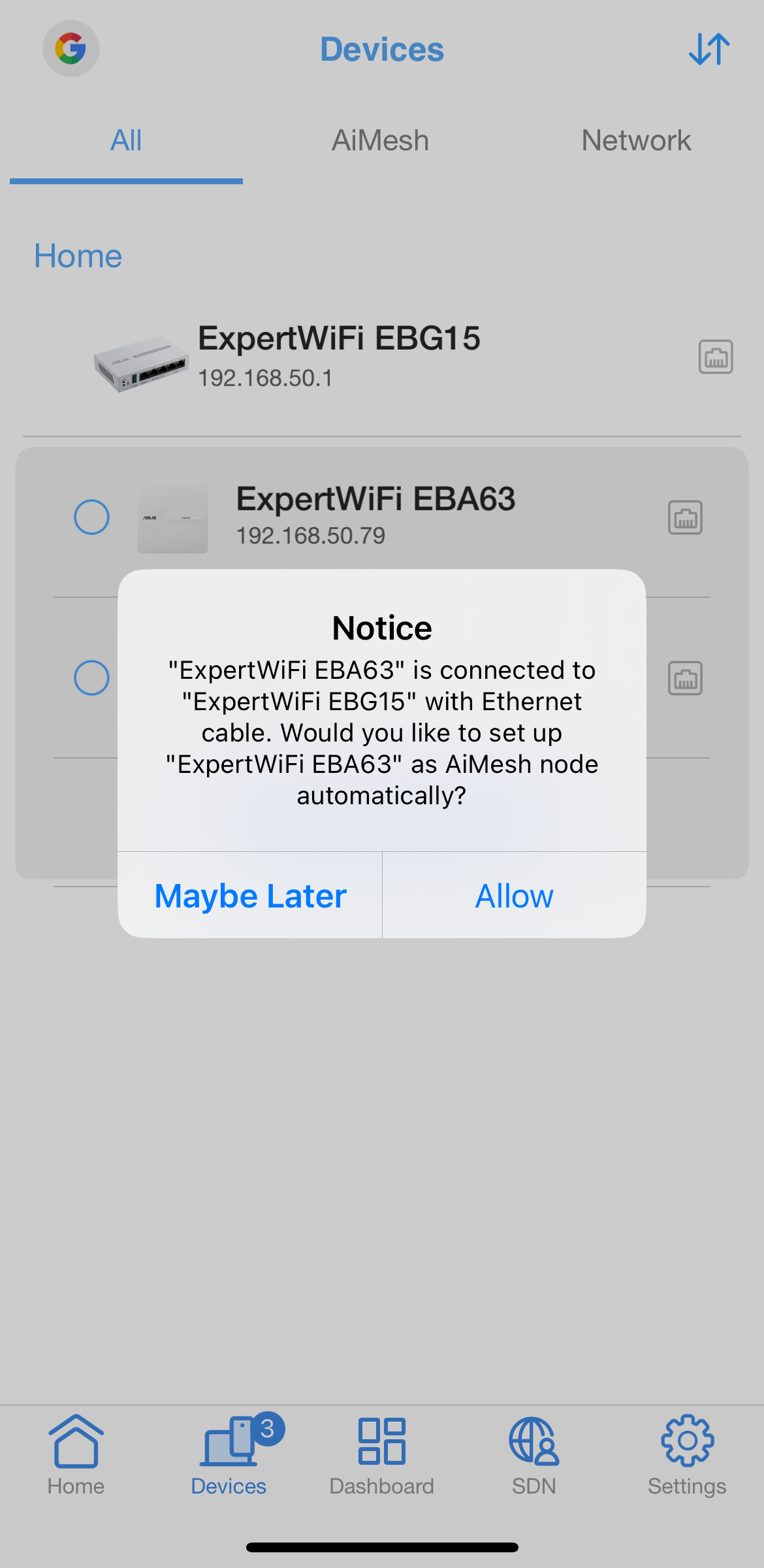
4. Setelah mengizinkannya, ExpertWiFi EBP15 dan ExpertWiFi EBA63 akan secara otomatis bergabung dengan topologi ExpertWiFi EBG15 sebagai node AiMesh.
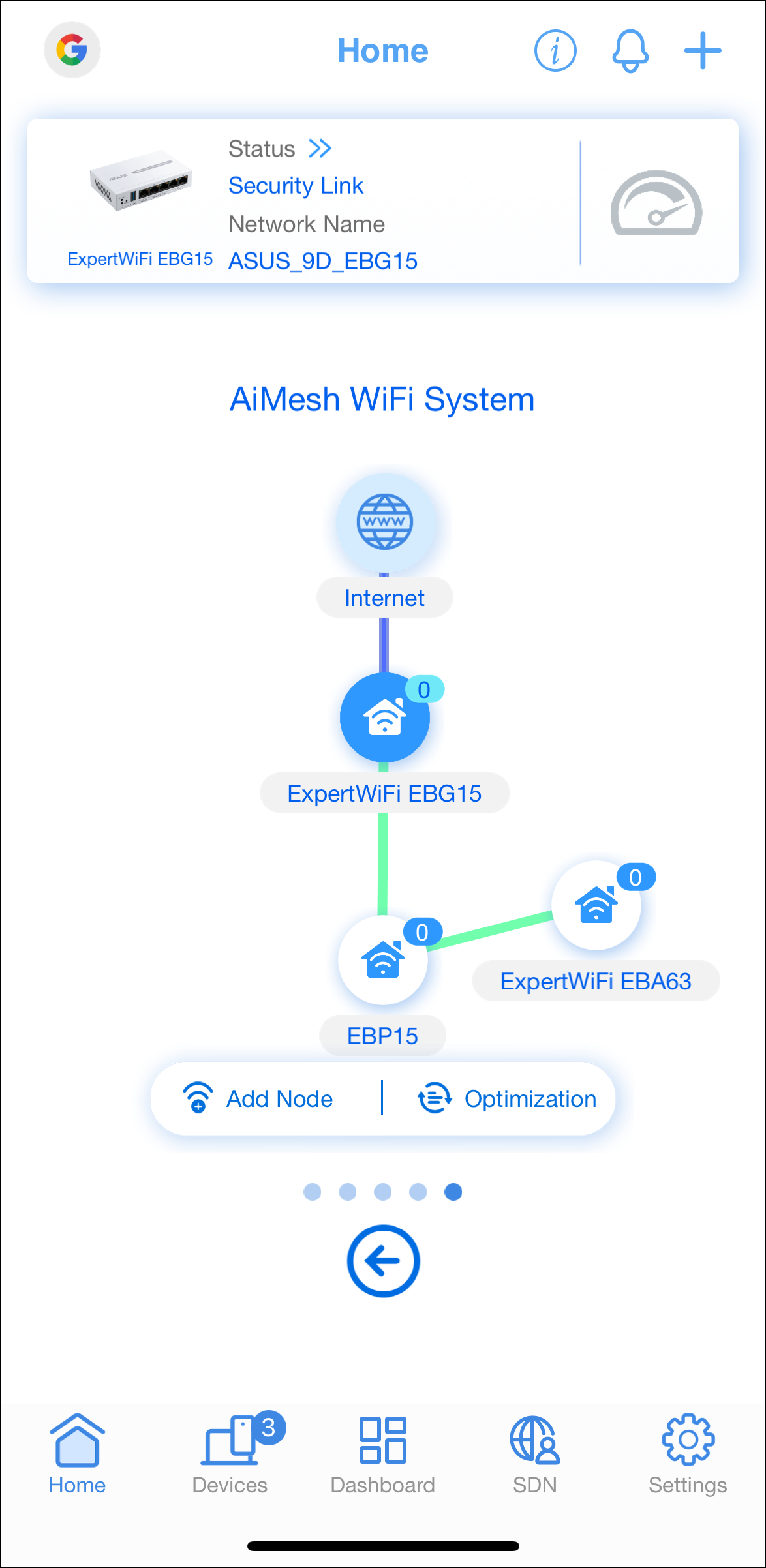
Siapkan melalui ExpertWiFi Web GUI
1. Masukkan URL LAN router ExpertWiFi atau router ExpertWiFi Anda http://expertwifi.net ke WEB GUI.

Catatan: Silakan merujuk ke [ExpertWiFi] Bagaimana cara masuk ke halaman pengaturan router ExpertWiFi saya menggunakan web GUI? untuk mempelajari lebih lanjut.
2. Masukkan nama pengguna dan kata sandi router ExpertWiFi Anda untuk masuk.

Catatan: Jika Anda lupa nama pengguna dan/atau kata sandi, harap kembalikan router ExpertWiFi ke status dan pengaturan default pabrik.
Silakan merujuk ke [ExpertWiFi] Bagaimana cara mengembalikan router ExpertWiFi Anda ke pengaturan pabrik? untuk cara mengembalikan router ExpertWiFi ke status default.
3. Pilih [AiMesh], ExpertWiFi EBP15 dan ExpertWiFi EBA63 akan ditampilkan di daftar Perangkat Pendukung AiMesh di kanan bawah.
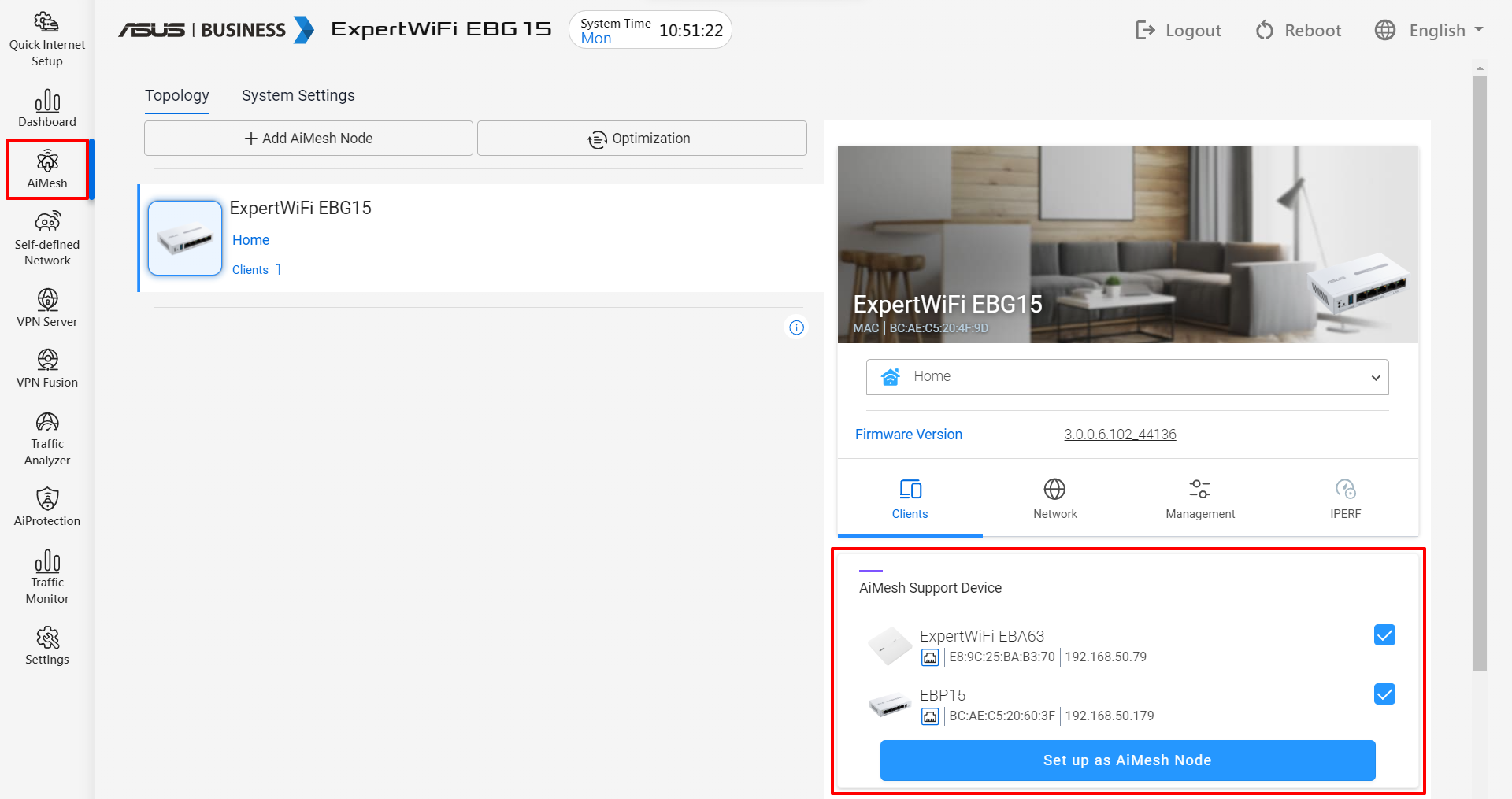
4. Pilih ExpertWiFi EBP15 dan ExpertWiFi EBA63 dan klik [Set up as AiMesh Node].
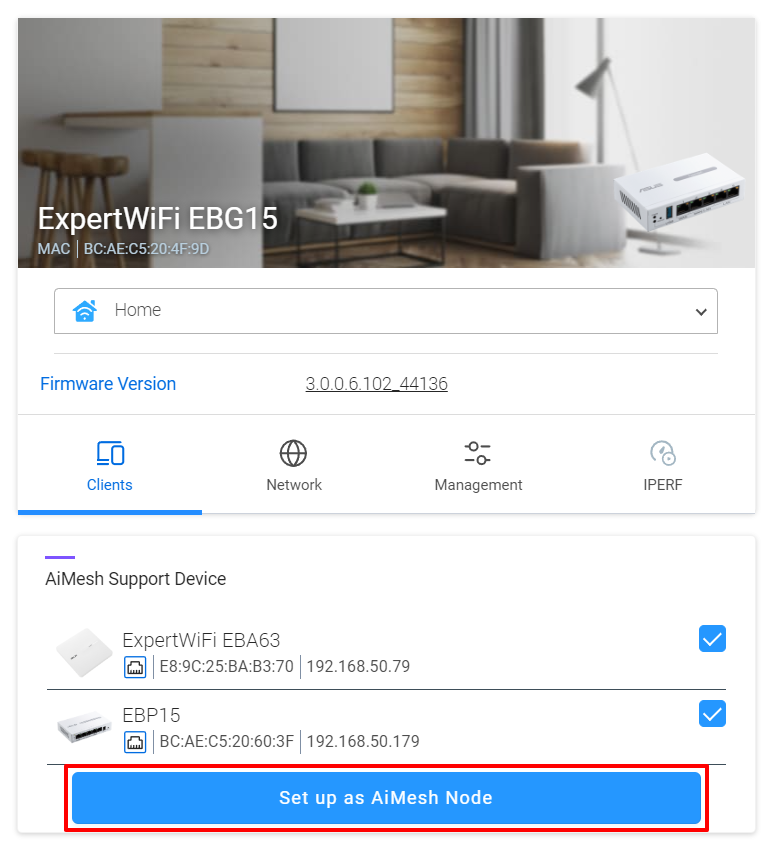
5. Dibutuhkan sekitar beberapa menit, ExpertWiFi EBP15 dan ExpertWiFi EBA63 akan secara otomatis bergabung dengan topologi ExpertWiFi EBG15 sebagai node AiMesh.

FAQ
1. Bagaimana cara memecahkan masalah jika tidak ada daya setelah menghubungkan perangkat PoE?
a. Periksa apakah peralatan PoE di ujung catu daya menggunakan adaptor daya asli dan apakah berfungsi dengan baik.
b. Periksa apakah kabel jaringan berfungsi dengan baik.
c. Periksa apakah perangkat PoE terhubung ke port PoE yang benar.
d. Uji silang dengan perangkat PoE lain untuk melihat apakah perangkat tersebut berfungsi dengan baik.
Bagaimana cara mendapatkan (Utilitas / Firmware)?
Anda dapat mengunduh driver, perangkat lunak, firmware, dan panduan pengguna terbaru di ASUS Download Center.
Jika Anda memerlukan informasi lebih lanjut tentang ASUS Download Center, silakan merujuk ke tautan ini.